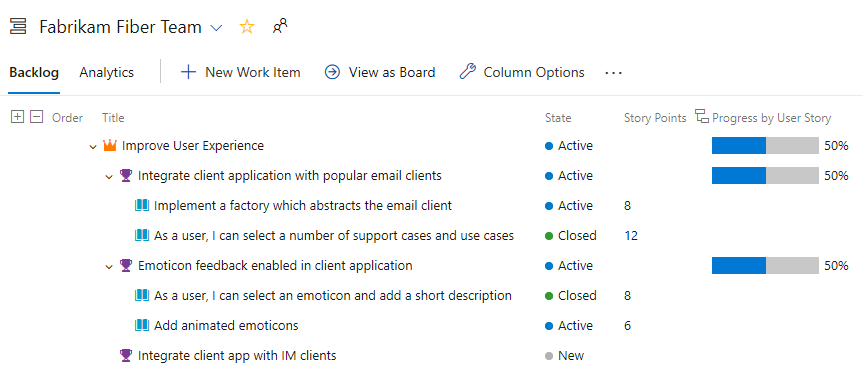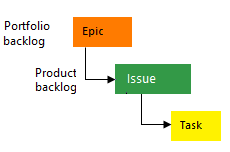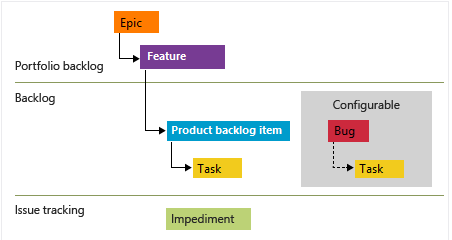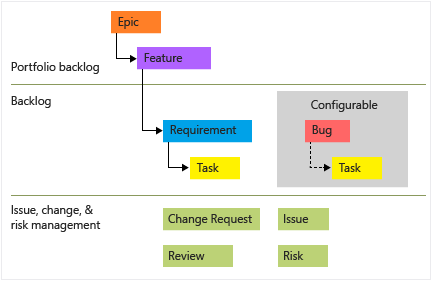Definiera funktioner och epos, organisera dina kvarvarande uppgifter
Azure DevOps Services | Azure DevOps Server 2022 – Azure DevOps Server 2019
När du har en lista över arbetsobjekt kan det vara bra att gruppera relaterade objekt i en hierarkisk struktur. Gör det genom att dela upp viktiga funktioner eller scenarier i mindre slutprodukt. Om du har en befintlig kvarvarande information kan du också ordna den med funktioner och epos. Mer information finns i Organisera dina kvarvarande uppgifter (karta eller reparent).
Portföljens kvarvarande uppgifter
Använd kvarvarande portföljloggar för att utföra följande uppgifter:
- Bring more order to your backlog (Bring more order to your backlog)
- Hantera en portfölj med funktioner som olika utvecklings- och hanteringsteam stöder
- Gruppera objekt i ett versionståg
- Minimera storleksvariationer för dina slutprodukt genom att dela upp en stor funktion i mindre kvarvarande uppgifter
Med portföljloggar kan du snabbt lägga till och gruppera objekt i en hierarki. Du kan också öka eller minska detaljnivån i hierarkin, ordna om och ändra storlek på objekt och filtrera hierarkiska vyer. Portföljens kvarvarande uppgifter är en av tre klasser av kvarvarande uppgifter som är tillgängliga för dig. Mer information finns i Synlighet mellan team.
Följande bild visar en kvarvarande funktionsportfölj som består av en platt lista över funktionsarbetsobjekt.
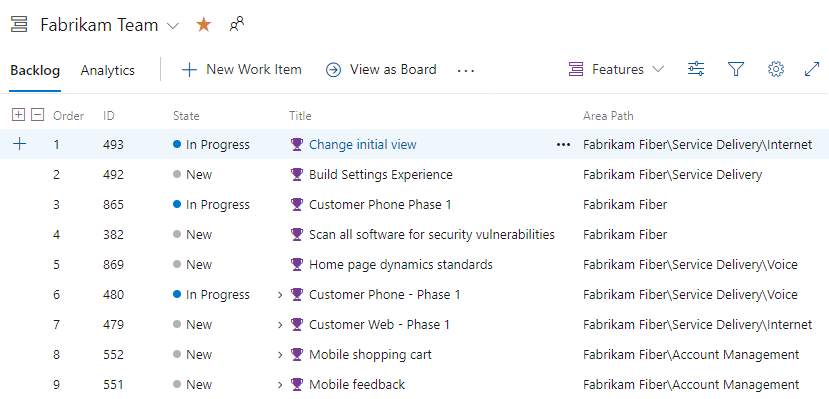
Följande bild visar hierarkin för arbetsobjektet agil processeftersläpning:
Användarberättelser och uppgifter används för att spåra arbete.
Buggar spårar kodfel.
Epos och funktioner används för att gruppera arbete under större scenarier.
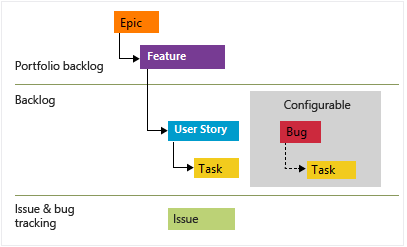
Varje team kan konfigurera hur de hanterar buggarbetsobjekt på samma nivå som användarberättelse eller uppgiftsarbetsobjekt genom att konfigurera inställningen Arbeta med buggar . Mer information om hur du använder dessa typer av arbetsobjekt finns i Agil process.
Förutsättningar
När du skapar ett projekt eller ett team skapas kvarvarande uppgifter automatiskt. Varje team har tillgång till sina egna kvarvarande uppgifter för produkter, portföljer och sprintar.
| Förutsättning | beskrivning |
|---|---|
| Projektadministratör eller deltagarmedlem | Du måste läggas till i ett projekt som medlem i säkerhetsgruppen Deltagare eller Projektadministratörer . |
| Intressentåtkomst | Om du vill lägga till eller ändra arbetsobjekt måste du beviljas intressentåtkomst eller högre. Användare med intressentåtkomst för offentliga projekt har fullständig åtkomst till kvarvarande uppgifter och styrelsefunktioner, till exempel användare med grundläggande åtkomst. Mer information finns i Snabbreferens för intressentåtkomst. |
| Deltagarmedlem eller Tillåt perms på | Om du vill visa eller ändra arbetsobjekt måste du ha behörigheten Visa arbetsobjekt i den här noden och Redigera arbetsobjekt i den här nodbehörigheten inställd på Tillåt. Som standard har gruppen Deltagare den här behörigheten inställd på Tillåt. Mer information finns i Ange behörigheter och åtkomst för arbetsspårning. |
| Definierade iterationer | Om du vill använda planeringsfönstret måste teamadministratören definiera iterationssökvägar (sprint) och konfigurera team-iterationer. |
| Förutsättning | beskrivning |
|---|---|
| Projektadministratör eller deltagarmedlem | Du måste läggas till i ett projekt som medlem i säkerhetsgruppen Deltagare eller Projektadministratörer . |
| Intressentåtkomst | Om du vill lägga till eller ändra arbetsobjekt måste du beviljas intressentåtkomst eller högre. |
| Deltagarmedlem eller Tillåt perms på | Om du vill visa eller ändra arbetsobjekt måste du ha behörigheten Visa arbetsobjekt i den här noden och Redigera arbetsobjekt i den här nodbehörigheten inställd på Tillåt. Som standard har gruppen Deltagare den här behörigheten inställd på Tillåt. Mer information finns i Ange behörigheter och åtkomst för arbetsspårning. |
| Definierade iterationer | Om du vill använda planeringsfönstret måste teamadministratören definiera iterationssökvägar (sprint) och konfigurera team-iterationer. |
Vad gör en funktion eller ett epos?
Epos och funktioner är containrar på högre nivå som används för att organisera arbete. Vanligtvis rullas användarberättelser eller kvarvarande uppgifter upp i funktioner och funktioner rullas upp till epos. Tänk på den här hierarkin när du namnger dina funktioner och epos.
- Funktion: En funktion är en viktig funktion som ger användaren ett värde. Det omfattar vanligtvis flera användarberättelser eller kvarvarande uppgifter och kan ta en eller flera sprintar att slutföra.
- Epic: Ett epos är en stor mängd arbete som kan delas upp i flera funktioner. Det representerar ett stort initiativ eller mål och kan sträcka sig över flera sprintar eller till och med utgåvor.
När du definierar funktioner och epos bör du tänka på hur lång tid det tar att slutföra dem. I allmänhet bör du slutföra kvarvarande uppgifter, till exempel användarberättelser eller uppgifter, i en sprint. Funktioner och epos kan ta en eller flera sprintar att slutföra.
Visa en kvarvarande datalogg
Om du vill fokusera på en nivå av en kvarvarande information i taget väljer du namnet på kvarvarande uppgifter. Om du inte ser alla tre kvarvarande nivåer – epos, funktioner och kvarvarande uppgifter – aktiverar du kvarvarande uppgifter för ditt team.
Logga in på projektet (
https://dev.azure.com/{Your_Organization/Your_Project}).Välj Brädor>kvarvarande uppgifter.
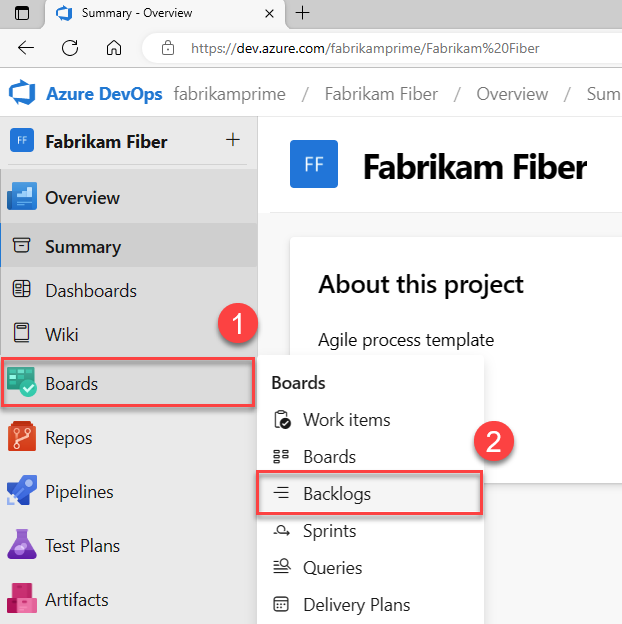
Om du vill välja en annan kvarvarande information öppnar du väljaren och väljer sedan ett annat team eller väljer katalogalternativet Visa kvarvarande uppgifter . Du kan också ange ett nyckelord i sökrutan för att filtrera listan över kvarvarande teamloggar för projektet.
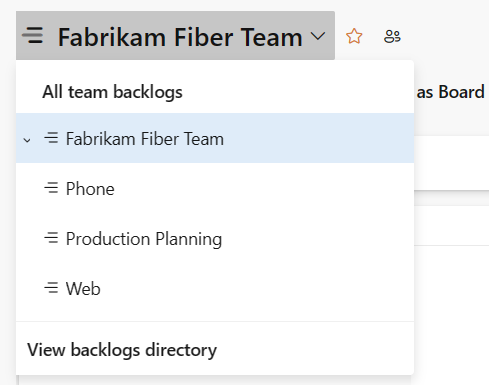
Dricks
Välj stjärnikonen
 för att favoritlagra kvarvarande uppgifter. Favoritartefakter (
för att favoritlagra kvarvarande uppgifter. Favoritartefakter ( favoritikon) visas överst i listan över teamväljare.
favoritikon) visas överst i listan över teamväljare.Välj din kvarvarande nivå.

(Valfritt) Välj vilka kolumner som ska visas och i vilken ordning: välj åtgärdsikonen
 och välj Kolumnalternativ.
och välj Kolumnalternativ.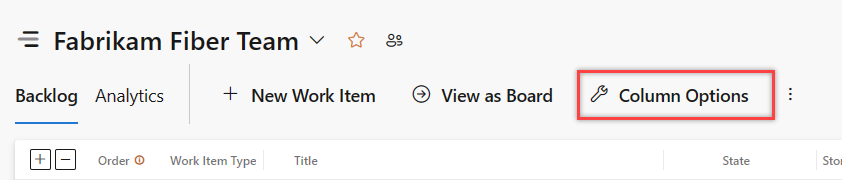
Logga in på din organisation (
https://dev.azure.com/{yourorganization}) och gå till projektet.Välj Brädor>kvarvarande uppgifter.
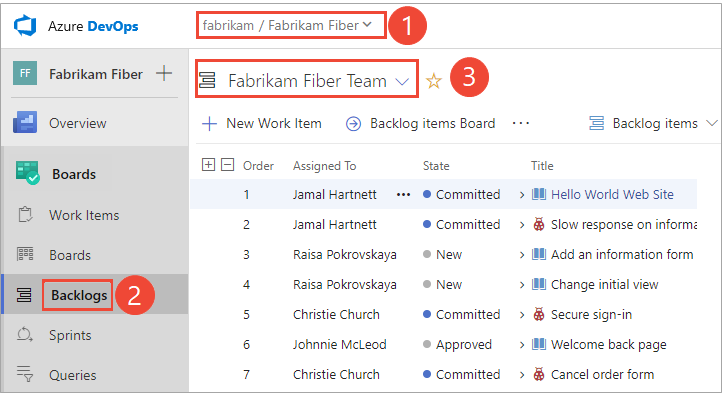
Om du vill välja ett annat team öppnar du väljaren och väljer ett annat team eller väljer
 alternativet Bläddra bland alla kvarvarande uppgifter. Du kan också ange ett nyckelord i sökrutan för att filtrera listan över kvarvarande teamloggar för projektet.
alternativet Bläddra bland alla kvarvarande uppgifter. Du kan också ange ett nyckelord i sökrutan för att filtrera listan över kvarvarande teamloggar för projektet.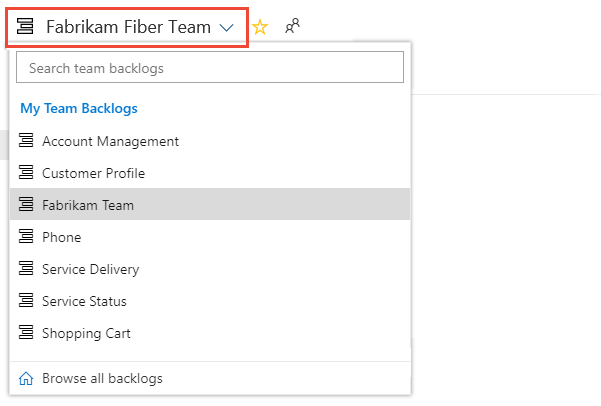
Välj portföljens kvarvarande uppgifter, Funktioner. eller epos.
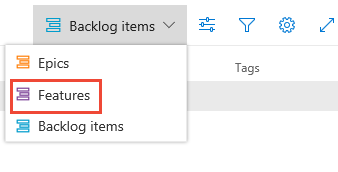
(Valfritt) Om du vill välja vilka kolumner som ska visas och i vilken ordning väljer du åtgärdsikonen
 och väljer Kolumnalternativ. Du kanske vill lägga till iterationssökvägen till den uppsättning kolumner som visas i kvarvarande uppgifter. Mer information finns i Ändra kolumnalternativ.
och väljer Kolumnalternativ. Du kanske vill lägga till iterationssökvägen till den uppsättning kolumner som visas i kvarvarande uppgifter. Mer information finns i Ändra kolumnalternativ.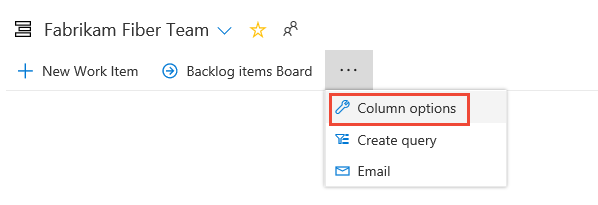
Mer information finns i Välj navigeringsnivåer för kvarvarande uppgifter för ditt team.
Lägg till funktioner och epos i dina kvarvarande uppgifter
Precis som du kan lägga till objekt i din produkts kvarvarande uppgifter kan du lägga till objekt i dina funktioner och eposs kvarvarande uppgifter.
Välj Nytt
 arbetsobjekt, ange en rubrik och välj sedan Retur eller Lägg till överst.
arbetsobjekt, ange en rubrik och välj sedan Retur eller Lägg till överst.
Upprepa steg 1 för att samla in alla dina idéer som arbetsobjekt.
I följande exempel har vi lagt till sex funktioner.
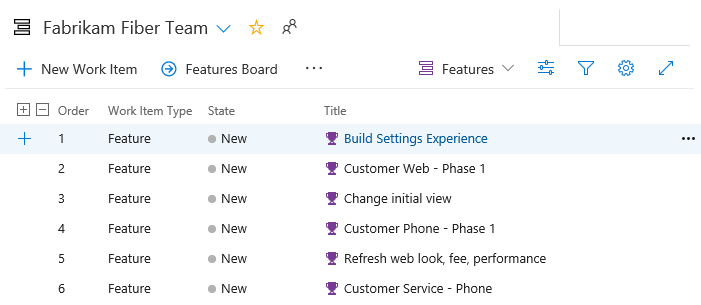
Du kan lägga till epos på samma sätt. Öppna epos-kvarvarande uppgifter från väljaren för kvarvarande uppgifter.
Lägga till information i en funktion eller ett epos
Öppna varje objekt genom att dubbelklicka eller markera objektet och välj Retur. Lägg sedan till den information som du vill spåra. Ange så mycket information som möjligt så att ditt team kan förstå omfånget, uppskatta arbetet, utveckla tester och se till att slutprodukten uppfyller acceptanskriterierna.
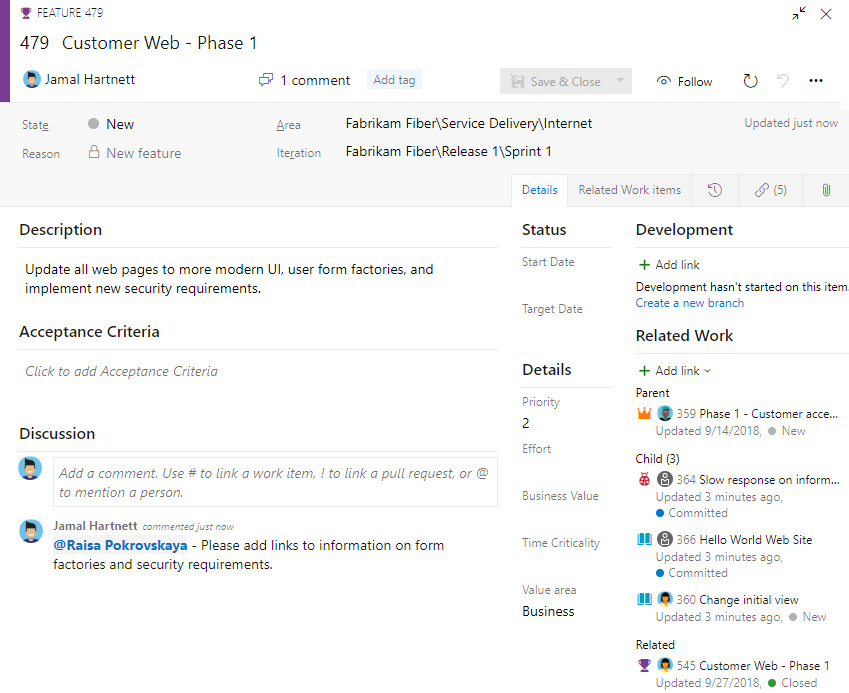
Fält
Användning
Området med kundvärde som hanteras av det episka objektet, funktionen eller kvarvarande uppgifter. Exempel på värden:
- **Arkitektur – tekniska tjänster för att implementera affärsfunktioner som levererar lösningar
- Företag (standard) – tjänster som uppfyller kunders eller intressents behov som direkt levererar kundvärde för att stödja verksamheten
Ange en relativ uppskattning av mängden arbete som krävs för att slutföra en funktion eller epic. Använd valfri numerisk måttenhet som ditt team föredrar. Vissa alternativ är artikelpunkter, tid eller annan relativ enhet.
Ange en prioritet som samlar in det relativa värdet för ett epic-, funktions- eller kvarvarande objekt jämfört med andra objekt av samma typ. Ju högre tal, desto större affärsvärde. Använd det här fältet när du vill samla in en prioritet separat från den ändringsbara rangordningen för kvarvarande uppgifter.
En subjektiv måttenhet som fångar upp hur affärsvärdet minskar över tid. Högre värden anger att Epic eller Feature är mer tidskritiska än objekt med lägre värden.
Ange det datum då funktionen ska implementeras.
Lägga till underordnade objekt
Du kan lägga till underordnade objekt i dina funktioner från eventuella kvarvarande uppgifter. Du kan också lägga till underordnade användarberättelser (Agile) eller produktpost för kvarvarande uppgifter (Scrum) eller krav (CMMI) från tavlan för funktioner. Och du kan lägga till underordnade funktioner från Epic Board. Mer information finns i Styrelsefunktioner och epos. Information om hur du snabbt kan överordna eller omfördela underordnade från en kvarvarande information finns i Ordna dina kvarvarande uppgifter, mappa underordnade arbetsobjekt till föräldrar.
När du ser ![]() ikonen Lägg till kan du lägga till ett underordnat objekt. Arbetsobjektet motsvarar alltid hierarkin för de arbetsobjektstyper som definierats för projektet.
ikonen Lägg till kan du lägga till ett underordnat objekt. Arbetsobjektet motsvarar alltid hierarkin för de arbetsobjektstyper som definierats för projektet.
Mer information finns i Konfigurera vyn för kvarvarande uppgifter och Om arbetsobjekt och typer av arbetsobjekt.
För Scrum-projekt ser hierarkin ut som i följande exempel.
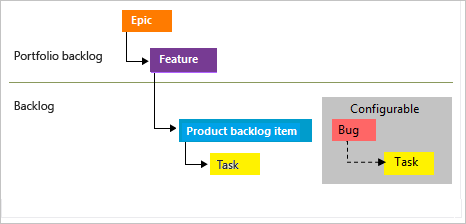
Mer information finns i följande artiklar:
- Teams kan ange buggar som uppgifter
- Aktivera buggar för att visa upp teamets kvarvarande uppgifter
- Projektets process och resulterande arbetsobjektstypvy.
Lägga till kvarvarande portföljloggar och anslagstavlor
Om du vill lägga till en portföljs kvarvarande uppgifter eller anslagstavla anpassar du processen, lägger till nya typer av arbetsobjekt och konfigurerar sedan dina kvarvarande uppgifter och tavlor. Du kan också lägga till eller ändra fälten som definierats för en arbetsobjektstyp (WIT) eller lägga till en anpassad WIT. Mer information finns i Anpassa en arvsprocess och Anpassa dina kvarvarande uppgifter eller tavlor (arvsprocess).
Om du vill lägga till en portföljs kvarvarande uppgifter eller anslagstavla kan du antingen anpassa din ärvda process eller ändra XML-definitionsfilerna. Du kan också lägga till eller ändra fälten som definierats för en arbetsobjektstyp (WIT) eller lägga till en anpassad WIT. Mer information finns i följande artiklar baserat på den processmodell som används för att uppdatera projektet:
Arvsprocessmodell:
Lokal XML-processmodell:
Visa antal samlade förlopp eller summor
Produkt- och portföljloggar stöder sammanslagningskolumner. Du kan lägga till en eller flera sammanslagningskolumner för att visa förloppsstaplar, antal underordnade arbetsobjekt eller summor av valda numeriska fält. Inställningarna bevaras för varje sida som du anpassar och endast är giltiga för dina vyer.
- Förloppsstaplar anger procentandelen underordnade objekt i en hierarki som är stängd eller slutförd.
- Antal visar det totala antalet underordnade objekt.
- Summor ger en summa av numeriska fält, till exempel Ansträngning, Artikelpunkter, Slutfört arbete eller Återstående arbete med underordnade objekt.
I följande exempel visas förloppsstaplar för en portföljeftersläpning.